NAS als Live-Stick nutzen
NAS als Live-Stick optimieren
von Oliver Ehm - 29.02.2012
Bringen Sie nun Windows noch dazu, nach dem Booten das Startmenü der Portable Apps Platform aufzurufen. Verwenden Sie dazu die Aufgabenplanung. Sie ruft das Startmenü automatisch auf, nachdem die Netzlaufwerke in Windows eingebunden sind.
Starten Sie die Aufgabenplanung mit „Start, Alle Programme, Zubehör, Systemprogramme, Aufgabenplanung“. Erstellen Sie jetzt eine neue Aufgabe. Klicken Sie rechts unter „Aktionen“ auf „Einfache Aufgabe erstellen…“. Ein Assistent erscheint. Weisen Sie der Aufgabe einen Namen wie Live-Stick und eine Beschreibung wie NAS als Live-System zu.
Legen Sie dann fest, bei welchem Ereignis die Aufgabe stattfinden soll. Das Ereignis, das die Aktion auslöst, nennt Microsoft „Trigger“. Wählen Sie hier die Option „Beim Anmelden“. Danach definieren Sie, dass bei der Anmeldung ein Programm gestartet werden soll.
Schließlich geben Sie noch an, wo die EXE-Datei der Portable Apps Platform liegt, und erstellen die neue Aufgabe.
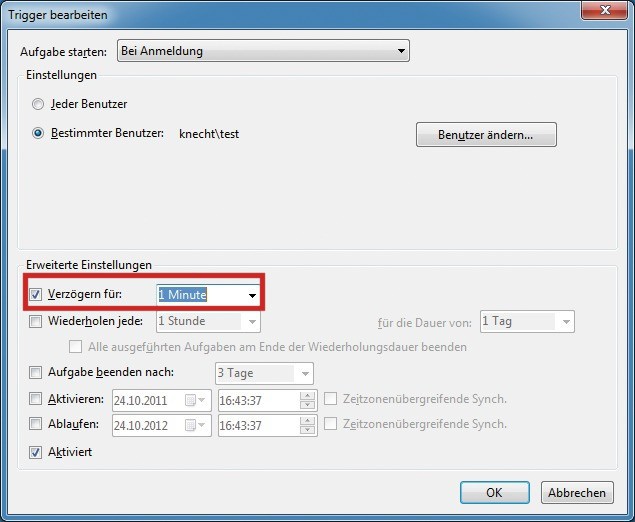
Aufgabenplanung: Hier teilen Sie Windows mit, dass sich das Startmenü der portablen Anwendungen eine Minute nach dem Login öffnen soll. So lange dauert es, bis die Netzlaufwerke eingebunden sind